3ds Max教程:使用“UVW 展開”(1)
注意:本教程的所有必需文件都可以在 3ds Max 8 附帶的教程文件光盤上找到。在執(zhí)行教程之前,請將 \tutorials 目錄從光盤復(fù)制到您的 \3dsmax8 本地安裝目錄中。
查看最終貼圖:
將從查看使用“UVW 展開”修改器設(shè)置貼圖的較詳盡對象的最終版本開始。
-
打開文件 tut_unwrap_start.max。

-
 轉(zhuǎn)至“修改”面板,并選擇 Fuselage 對象;只需單擊機翼即可。
轉(zhuǎn)至“修改”面板,并選擇 Fuselage 對象;只需單擊機翼即可。
此時可以看到對象的修改器堆棧,其中包含應(yīng)用于“可編輯多邊形”對象的“UVW 展開”修改器。
-
在修改器堆棧顯示中,單擊“選擇面”以訪問此子對象層級。此外,在“選擇參數(shù)”卷展欄中,啟用“按元素選擇”。

這使您可以選擇 Fuselage 的較大部分,而不是單面。
-
在“參數(shù)”卷展欄上單擊“編輯”。
這將打開“編輯 UVW”對話框(也稱為 UVW 編輯器)。

可以看到在背景中的紋理貼圖上所列出的 UVW 簇布局。每一簇都代表使用位圖紋理基本區(qū)域設(shè)置平面貼圖的 Fuselage 幾何體的一部分。
-
在“透視”視口中,單擊上部機翼。
整個機翼將被選定,在編輯器窗口中指定給該機翼的 UVW 簇變?yōu)楦吡溜@示。
-
在同一視口中,單擊 Fuselage 的不同部位,以確定與其相對應(yīng)的 UVW 簇。
高亮顯示簇,可便于查看其輪廓與紋理貼圖基本部分圖形的匹配程度。還可以使用“選項”按鈕更改這些簇使用的線框顏色。此外,還通常有助于降低位圖亮度。
Fuselage 的多數(shù)部分被組合為單個元素,該元素使用編輯器窗口左側(cè)的簇。
-
在視口中,選擇鼻錐體(剛好在螺旋推進器之后),并注意編輯器中高亮顯示的簇。

鼻錐體將被作為單個對象設(shè)置貼圖,以便于對位圖的單個區(qū)域生成紋理。鼻錐體實際上不是平的,但平面貼圖可以對其起作用,這是由于 UVW 編輯器能夠逐個頂點地將幾何體與位圖精密匹配。
-
下面,單擊其中一個起落架,并注意它是如何使用四個不同簇進行貼圖的。

-
單擊編輯器窗口的空白區(qū)域以取消選擇 UVW 簇。
-
在編輯器中,如有必要,啟用“選擇模式”組 >“選擇元素”,并依次單擊先前高亮顯示的每一個簇,以確定它設(shè)置貼圖的機架部位。可能需要旋轉(zhuǎn)視口,以查看高亮顯示的多邊形。如果仍無法看到選 擇,請按 F2 鍵和/或 F4 鍵分別啟用“著色選定面”和“邊面”。此外,最外面的簇與輪子外殼內(nèi)部相對應(yīng),因此,開始可能有點不易察覺。
由于機架結(jié)構(gòu)比鼻錐體結(jié)構(gòu)復(fù)雜,因此使用四個簇對機架進行貼圖設(shè)置較一個簇合理。
最終,如何為幾何體設(shè)置貼圖取決于您;UVW 編輯器為您提供強大功能和靈活性,以便使用最適用于您的方法。
(責任編輯:admin)


 3D建模軟件Blender:如何
3D建模軟件Blender:如何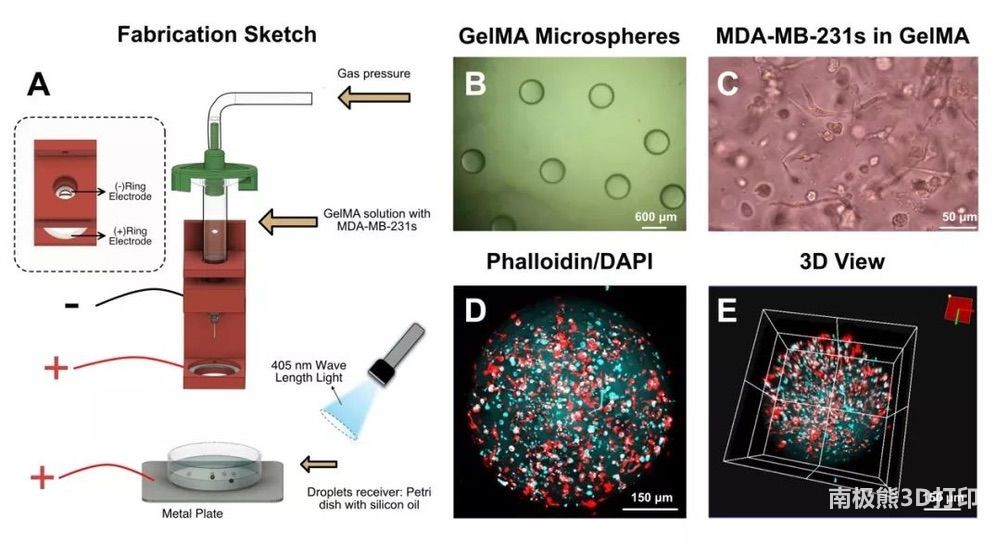 甲基丙烯酸酐化明膠(GelM
甲基丙烯酸酐化明膠(GelM 頂刊綜述:3D打印塊體金屬
頂刊綜述:3D打印塊體金屬 彩色水筆+3D打印,大神教
彩色水筆+3D打印,大神教 如何用3D打印機制作燈罩?
如何用3D打印機制作燈罩? Magics分割模型的3種不同
Magics分割模型的3種不同 Magics分割模型的
Magics分割模型的 撒羅滿:3D打印光
撒羅滿:3D打印光 3D打印機新手教程
3D打印機新手教程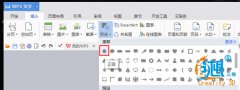 創(chuàng)想課堂:教你用
創(chuàng)想課堂:教你用 3D打印教程:不雕
3D打印教程:不雕

